אפל iOS 5: כיצד לשדרג את ה- iPhone, iPad או iPod Touch שלך ב- Windows
Ipad נייד מיקרוסופט Itunes תפוח עץ Iphone אייפוד טאצ Ios 5 / / March 18, 2020
היום הוציאה אפל את iOS 5 - מערכת ההפעלה החדשה המיוחלת המיוחלת לאייפון (3GS, 4 ו- 4S), iPad ו- iPod touch (3rd GEN ו- 4th GEN). עקוב אחר מדריך השדרוגים הגרובי שלנו כאן כדי לוודא שהשדרוג מתרחש בצורה חלקה.
עדכון עורך - משתמשים רבים התלוננו על בעיות סוללה משמעותיות לאחר השדרוג של iOS 5. לקופת שלנו מדריך חיסכון בסוללות iOS האולטימטיבי לאחר השדרוג ל- iOS 5.
כדי להתחיל, וודא שאתה שדרג תחילה את המערכת ל- iTunes 10.5.
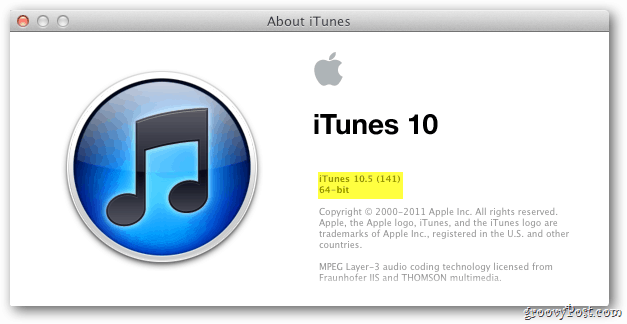
השלב החשוב ביותר בתהליך הוא גיבוי הנתונים במכשיר שלך. בדוגמה זו אני משתמש באייפוד טאץ '(4 ג'ין) - מחובר למחשב Windows 7. אך תהליך הגיבוי זהה לכל מכשירי iOS.
פתח את iTunes וחבר את המכשיר למחשב. זה יופיע בלוח השמאלי תחת התקנים. לחץ באמצעות לחצן העכבר הימני ובחר גיבוי.
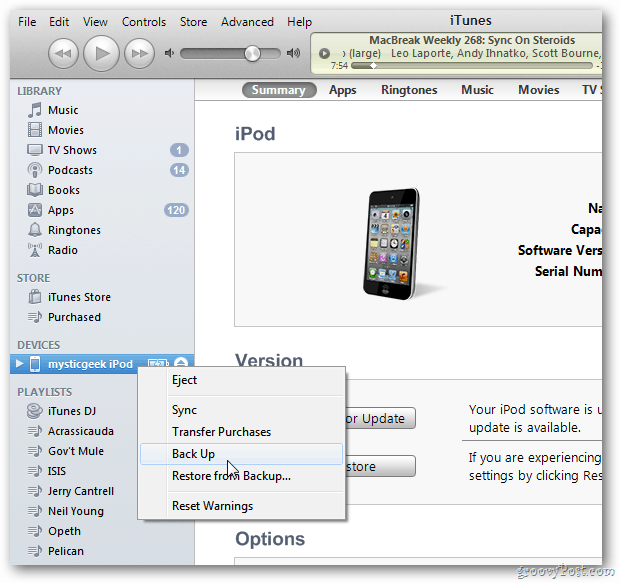
בחלק העליון של iTunes תראה שהוא מגבה את המכשיר שלך. אם אתה מסתכל על המכשיר שלך, תראה את ההודעה Syncing מתבצעת.
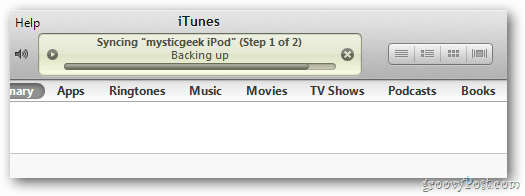
כדי לוודא שהגיבוי היה מוצלח, באפשרותך להציג את היסטוריית הגיבוי. לך ל ערוך >> העדפות.
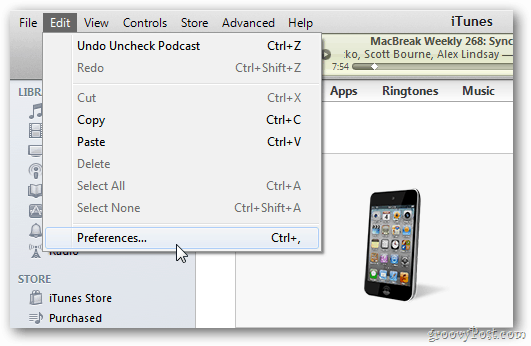
כעת בחלון העדפות המכשירים, לחץ על התקנים. תראה את הגיבוי הנוכחי שלך. לחץ על ביטול כדי לסגור מהחלון.
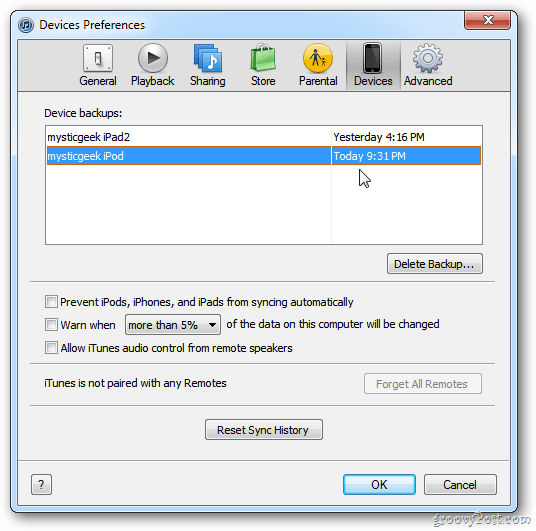
לאחר השלמת ואימות הגיבוי, הדגש את המכשיר שלך. לאחר מכן לחץ על בדוק אם קיימים עדכונים במקטע הגרסה בצד ימין.
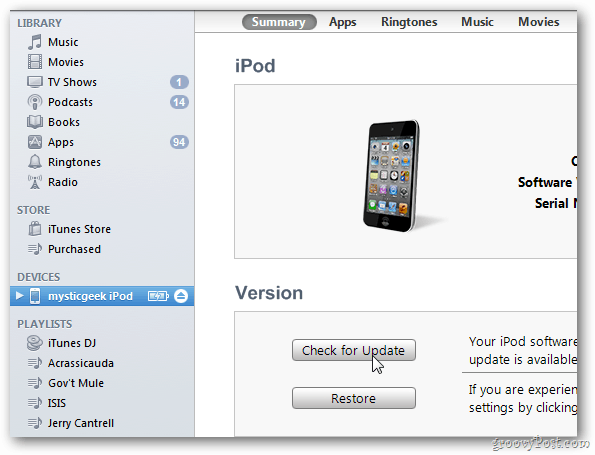
תראה הודעה לפיה גרסה חדשה של iOS זמינה. לחץ על הורד ועדכן.
![sshot-2011-10-12- [13-11-36] sshot-2011-10-12- [13-11-36]](/f/e45ce21714b417f6fa6b1bd5e84f7571.png)
בשלב הבא תתקיים הודעה שתודיע לך על גיבוי ושחזור של הנתונים שלך. לחץ על עדכן.
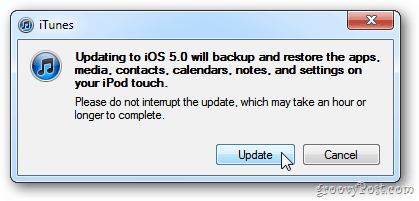
מסכים להסכם רישיון התוכנה.
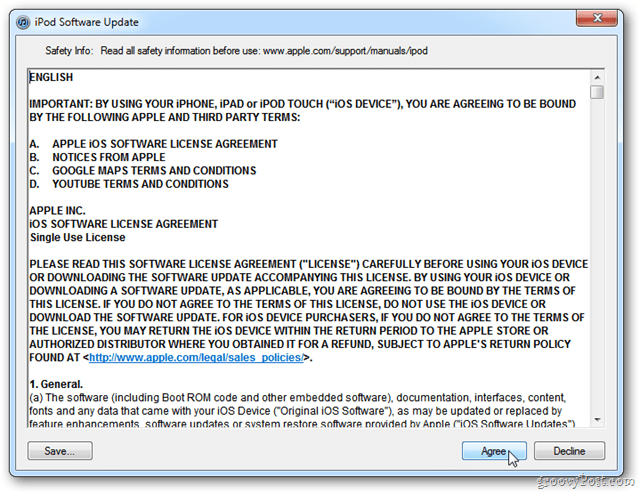
עכשיו המתן עד שהעדכון יסתיים. כאן התחלתי את השדרוג מייד לאחר שחרורו, אז זה לוקח הרבה זמן.
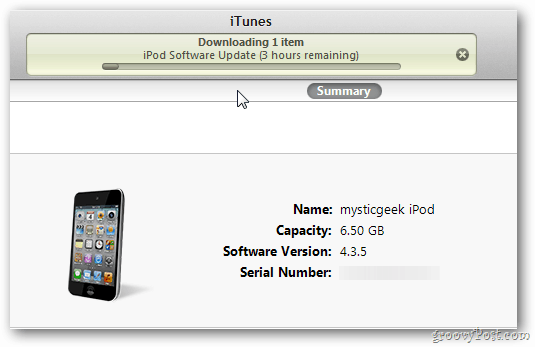
תראה סדרת הודעות ב- iTunes בזמן שהעדכון מתרחש.
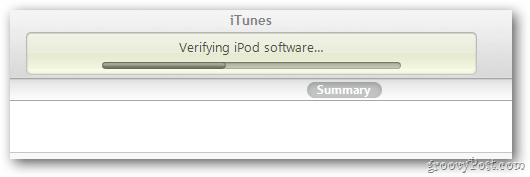
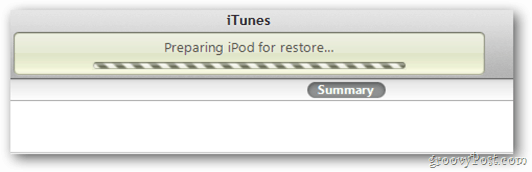
אז תראה שהמכשיר שלך אופס להגדרות היצרן. לחץ על אישור.
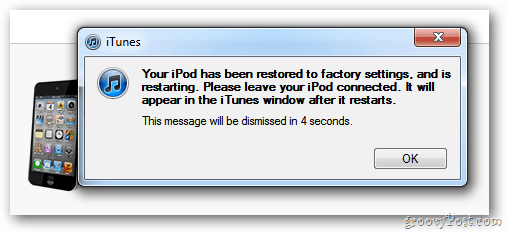
המכשיר שלך ישוחזר מהגיבוי.
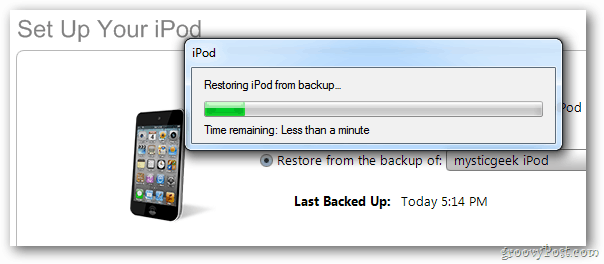
ואז תראה שהמכשיר שוחזר בהצלחה. לחץ על אישור.
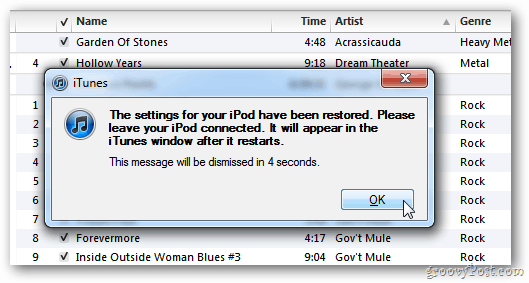
לאחר שיסיים את השדרוג, המכשיר שלך יופיע שוב ב- iTunes. עכשיו אתה יכול להוציא אותו בבטחה.
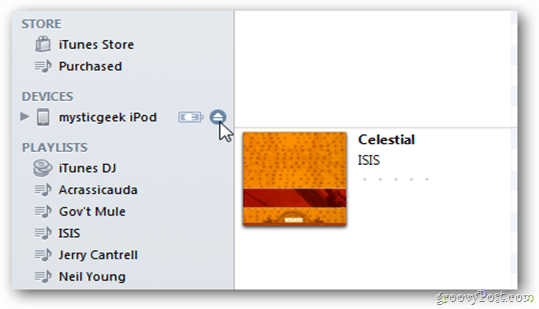
הצלחה! כעת תוכלו להתחיל לבחון את התכונות החדשות שיש ל- iOS 5 להציע.
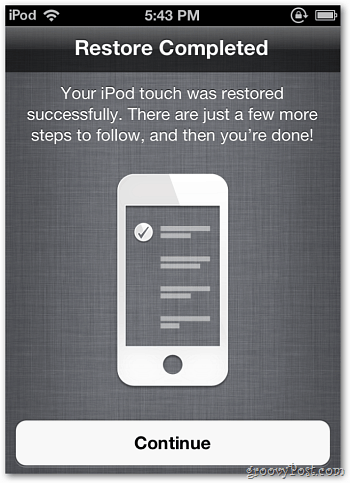
זכור, הרבה משתמשים ישדרגו במהלך הימים הראשונים של ההפעלה. אם אתה מקבל אירעה שגיאה לא ידועה (3200) - זו לא בעיה בסופו של דבר, אלא היא תוצאה של שרתי אפל המומים.
עדכון עורך - משתמשים רבים התלוננו על בעיות סוללה משמעותיות לאחר השדרוג של iOS 5. לקופת שלנו מדריך חיסכון בסוללות iOS האולטימטיבי לאחר השדרוג ל- iOS 5.



